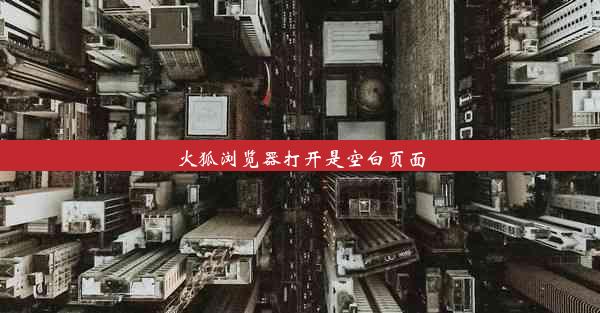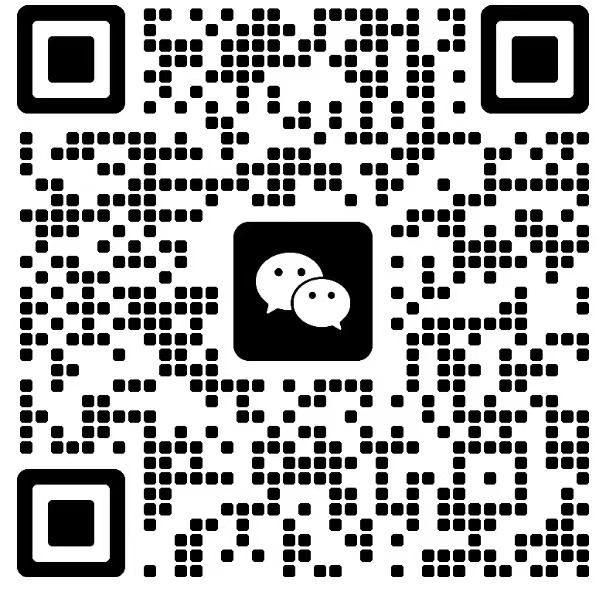火狐清理网页缓存怎么清理

关于火狐浏览器清理网页缓存的实用指南
大家好,我是火狐浏览器的小编。火狐浏览器以其高效、稳定及强大的功能赢得了广大用户的喜爱。随着我们使用浏览器的频率增高,缓存也会逐渐积累,有时候可能会影响网页加载速度甚至导致一些功能不正常。今天,让我来给大家普及一下如何在火狐浏览器中清理网页缓存,让你的浏览器“轻装上阵”。
,我们要明白为什么需要清理缓存。缓存是为了加快网页加载速度而存储的一些临时数据。但随着时间的推移,过期的缓存可能会导致浏览器运行缓慢或出现其他问题。因此,定期清理缓存是非常必要的。
那么,如何操作呢?接下来,请跟随我的步骤,轻松搞定火狐浏览器缓存清理。
第一步,打开你的火狐浏览器。在屏幕右上角,你会看到一个由三横杠组成的菜单按钮,点击进入。
第二步,在菜单中,找到“选项”或者“设置”选项(不同版本的火狐浏览器可能有些许差异)。
第三步,进入“选项”或“设置”页面后,你会看到一个“隐私与安全”或者类似的标题选项。在这里,你可以找到关于浏览器缓存的相关设置。
第四步,在“隐私与安全”中,找到“清除数据”或者“缓存存储”选项。点击这个选项后,会出现一个对话框让你选择需要清理的数据类型。通常情况下,你可以勾选“缓存的网页内容”进行清理。如果有其他不需要的数据类型,也可以一并勾选清理。
第五步,点击确认开始清理缓存。这个过程可能会持续几秒钟到几分钟,取决于你的缓存数据量大小。
第六步,清理完成后,重启你的火狐浏览器。你会发现浏览器的运行速度更快了,页面加载也更流畅了。
除了手动清理缓存之外,火狐浏览器还提供了自动清理缓存的功能。你可以在隐私与安全设置中开启定期自动清理缓存的选项,这样每次关闭浏览器时都会自动为你清理缓存。
总之,定期清理火狐浏览器的网页缓存是非常重要的,它可以帮助你的浏览器保持良好的运行状态。如果你遇到任何关于清理缓存的问题或者有任何疑问,都可以在火狐官网查找详细的教程或者在火狐社区提问。我们的技术团队会很快为你提供帮助和解答。让我们一起享受火狐浏览器带来的快速、稳定的浏览体验吧!
版权声明:转载此文是出于传递更多信息之目的,文章或转稿中文字或图片来源于:互联网(网络),如涉及版权等问题,请作者持权属证明与本网联系,我们将及时更正、删除,谢谢您的支持与理解。